分类
许多小伙伴使用深度xp系统的时候,常常会遇到xp系统软件冲突的问题。操作过程中难免会出现一些故障问题,为什么会出现xp系统软件冲突的问题,那么出现xp系统软件冲突的问题该如何解决呢?下面小编给大家带来简单易懂的解决方法。
具体步骤如下:
1、按住键盘windows键不动,按一下R键:

2、松开键盘,可以看到一个【运行】窗口,在窗口中输入”msconfig“,点击【确定】:
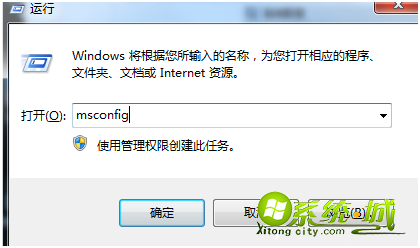
3、出现一个【系统配置】窗口,点击【启动】选项卡:
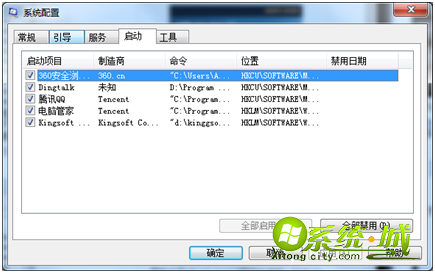
4、可以关闭自己不常用或不希望随开机启动的软件即可,如果是排查软件冲突,可以关闭所有。逐个开启测试是哪个软件和其冲突:

5、点击【确定】,点击【应用】,会提示重启,如果还有没保存好的文件,可以退出不重启,当然直接重启,系统会自动关闭其他程序,重启电脑:

以上就是xp系统软件冲的解决方法,有遇到同样问题的小伙伴们可以按步骤尝试一下。
热门教程
网友评论